La sonnerie personnalisée de votre iPhone ne fonctionne pas ? Ne vous inquiétez pas ! Cet article vous montrera 8 solutions simples et utiles pour résoudre le problème de sonnerie personnalisée introuvable sur votre iPhone.

Pourquoi mes sonneries personnalisées n'apparaissent-elles pas sur mon iPhone ?
J'utilise iOS 17. J'ai essayé d'utiliser des sonneries personnalisées mais sans succès. Je les ai créées à l'origine avec GarageBand. Alors, j'ai essayé de les recréer en utilisant les fichiers originaux et je les ai exportées à nouveau en tant que sonneries. Pas de chance, seules les sonneries originales d'Apple apparaissent. Est-ce la même chose pour les autres ou est-ce juste mon appareil ?
- Question de Reddit
Pourquoi votre sonnerie personnalisée ne marche-t-elle pas sur iPhone ? Voici quelques raisons possibles :
Maintenant que vous savez pourquoi ma sonnerie ne marche pas sur iPhone, parcourez la suite pour découvrir des solutions utiles pour résoudre ce problème.
Lorsque vous rencontrez le problème de sonnerie personnalisée ne fonctionne pas ou ne s'affiche pas sur iPhone, ne vous inquiétez pas ! Cette section vous montrera 8 solutions simples et efficaces.
Actualiser votre iPhone en le redémarrant peut souvent résoudre divers problèmes comme la sonnerie personnalisée ne s'affiche pas sur iPhone et améliorer ses performances. Si vous rencontrez des problèmes avec vos sonneries iPhone qui ne fonctionnent pas, essayez de redémarrer votre appareil pour voir si cela résout le problème.
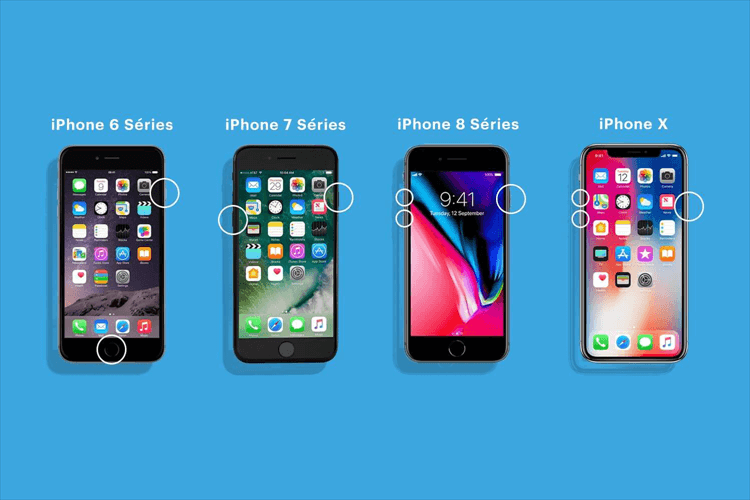
Si votre sonnerie iPhone ne fonctionne pas, cela peut être dû à l'activation accidentelle de la fonction de silence. Pour vérifier si c'est le cas, inspectez le côté gauche de votre iPhone. Si une petite bande orange est visible au-dessus du bouton, cela signifie que l'appareil est en mode silencieux. Basculez simplement le commutateur pour activer le mode sonnerie et assurez-vous que votre sonnerie iPhone fonctionne correctement.
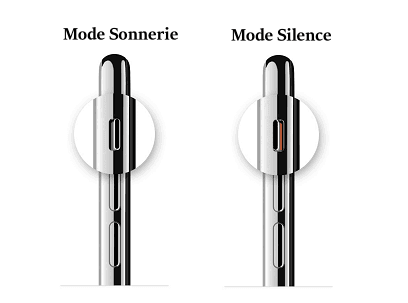
Lorsque le mode Ne pas déranger est activé, votre iPhone met en sourdine tous les appels entrants, les messages et les alertes, y compris votre sonnerie. Pour rectifier cela, allez dans Réglages > Concentration > Ne pas déranger et assurez-vous que le commutateur est désactivé pour désactiver le mode Ne pas déranger.
Certains utilisateurs ont réussi à résoudre le problème des sonneries introuvables sur iPhone en transférant manuellement l'ancien dossier de sonneries vers iTunes, puis en le synchronisant avec l'iPhone. Vous pouvez suivre les étapes ci-dessous pour l'essayer :
Étape 1 : Lancez iTunes sur votre ordinateur et accédez aux fichiers du dossier Sons dans le répertoire Bibliothèque iTunes Media.
Étape 2 : Connectez votre iPhone à votre ordinateur > Dans iTunes, sélectionnez Sons sous la section Sur mon appareil > Faites glisser et déposez le dossier sons trouvé précédemment dans la catégorie Sons dans iTunes.
Étape 3 : Cliquez sur Synchroniser les sons et continuez à accéder à Réglages > Sons et vibration> Sonneries sur votre iPhone pour vérifier que vous vous trouvez maintenant dans la catégorie Sons.
Lire aussi : Comment mettre une musique en sonnerie sur iPhone sans iTunes : 3 Façons >>
Si vos sonneries assignées ne marche pas sur votre iPhone et que la sonnerie par défaut se déclenche systématiquement, l'achat d'une nouvelle sonnerie peut être une solution viable, car cela a prouvé son efficacité pour certains utilisateurs. Suivez ces étapes pour acheter une nouvelle sonnerie :
Étape 1 : Ouvrez l'application iTunes Store sur votre iPhone > Appuyez sur l'onglet Recherche pour trouver la musique que vous désirez.
Étape 2 : Appuyez sur le prix de la sonnerie désirée > Connectez-vous avec votre identifiant Apple pour effectuer l'achat et télécharger la nouvelle sonnerie.
Si vous rencontrez encore des problèmes, il est utile d'examiner vos réglages de sonnerie. Parfois, une sonnerie personnalisée supprimée ou corrompue assignée à des contacts spécifiques peut empêcher votre iPhone de sonner. Dans de tels cas, le fait de définir une nouvelle sonnerie par défaut peut résoudre le problème. Pour ce faire, suivez ces étapes :
Étape 1 : Appuyez sur Réglages sur votre iPhone > Sélectionnez l'option Son et vibrations dans le menu.
Étape 2 : Choisissez Sonneries et choisissez une nouvelle sonnerie dans la liste.
Si vous rencontrez des problèmes avec la sonnerie assignée à un contact ne fonctionnant pas correctement sur votre iPhone, cela pourrait être dû à des problèmes avec la source des sonneries. Dans ce cas, choisir une nouvelle sonnerie pour ce contact pourrait être la solution. Voici comment procéder :
Étape 1 : Ouvrez l'application Téléphone sur votre iPhone > Accédez à vos contacts et trouvez le nom de la personne.
Étape 2 : Appuyez sur son nom, puis sélectionnez Modifier > Vérifiez la ligne Sonnerie et attribuez-lui une nouvelle sonnerie.
Réinitialiser tous les réglages et restaurer vos sonneries à partir d'une sauvegarde peut être efficace lorsque votre iPhone ne parvient pas à lire les sonneries personnalisées. Si vous avez effectué une sauvegarde complète de l'iPhone, suivez ces étapes :
Étape 1 : Allez dans Réglages sur votre iPhone, sélectionnez Général > Transférer et réinitialiser l'iPhone > Réinitialiser, puis choisissez Réinitialiser tous les réglages et entrez votre code d'accès si vous êtes invité.
Étape 2 : Confirmez l'action en appuyant à nouveau sur Réinitialiser tous les réglages > Une fois terminé, vous pouvez restaurer votre iPhone à la dernière sauvegarde à partir d'iCloud ou d'iTunes.
Après avoir essayé les solutions ci-dessus, si votre sonnerie personnalisée sur iPhone ne marche toujours pas, vous pouvez chercher une solution alternative pour éditer les sonneries sur iPhone. FoneTool est un excellent outil de fabricant de sonneries et de transfert de sonneries. Il offre des fonctionnalités d'édition de sonneries qui vous permettent de sélectionner vos extraits préférés avec des opérations simples sur votre ordinateur.
Pour éditer et personnaliser une sonnerie sur votre iPhone en utilisant FoneTool, suivez ces étapes :
Étape 1 : Connectez votre iPhone à votre ordinateur avec un câble USB > Lancez FoneTool, allez dans la Boîte à outils et sélectionnez Fabricant de sonneries.
Étape 2 : Choisissez Depuis l'appareil (ou Depuis l'ordinateur)pour sélectionner la musique désirée > Sélectionnez la musique sur votre iPhone et cliquez sur Sélectionner.
Étape 3 : Modifiez la musique comme vous le souhaitez > Une fois terminé, cliquez sur Enregistrer sur l'appareil pour terminer le processus > Confirmez en cliquant sur Enregistrer dans la fenêtre contextuelle.
Pour transférer facilement les sonneries de l'iPhone vers un PC, il est fortement recommandé d'utiliser FoneTool, aussi un outil de transfert professionnel et sécurisé. Il se distingue comme le logiciel de premier choix pour transférer les données de l'iPhone (y compris les sonneries, les chansons, les photos, les vidéos, et plus encore) de l'iPhone vers l'ordinateur. Avec son interface conviviale, l'ensemble du processus peut être effectué en seulement quelques clics.
Maintenant, vous pouvez simplement cliquer sur le bouton de téléchargement pour obtenir et installer ce logiciel de transfert de fichiers iOS vers PC gratuit et apprendre comment transférer les sonneries de l'iPhone vers le PC.
Étape 1 : Connectez votre iPhone à l'ordinateur à l'aide d'un câble USB et lancez FoneTool > Accédez à Transfert de téléphone > iPhone vers PC > Démarrer le transfert.
Étape 2 : Cliquez sur l'icône + pour ajouter des sonneries depuis votre iPhone > Cliquez sur OK pour confirmer.
Étape 3 : Choisissez un chemin de stockage dans les paramètres de transfert, puis cliquez sur Démarrer le transfert pour lancer le processus de transfert.
Ce sont 8 Solutions simples pour résoudre le problème que la sonnerie personnalisée ne marche pas ou ne s'affiche pas sur iPhone. Nous continuerons à surveiller de près ce problème et à fournir des astuces de dépannage supplémentaires.
De plus, si vous avez besoin de transférer vos sonneries vers un PC, vous pouvez utiliser FoneTool pour le faire. FoneTool est également l'un des puissants logiciels de sauvegarde iPhone qui vous permet de créer une sauvegarde complète ou sélective de vos données iPhone sur un ordinateur, un disque dur externe, un clé USB, etc.